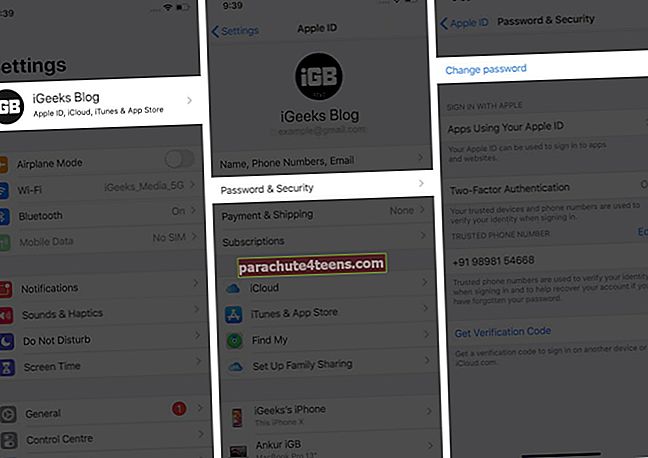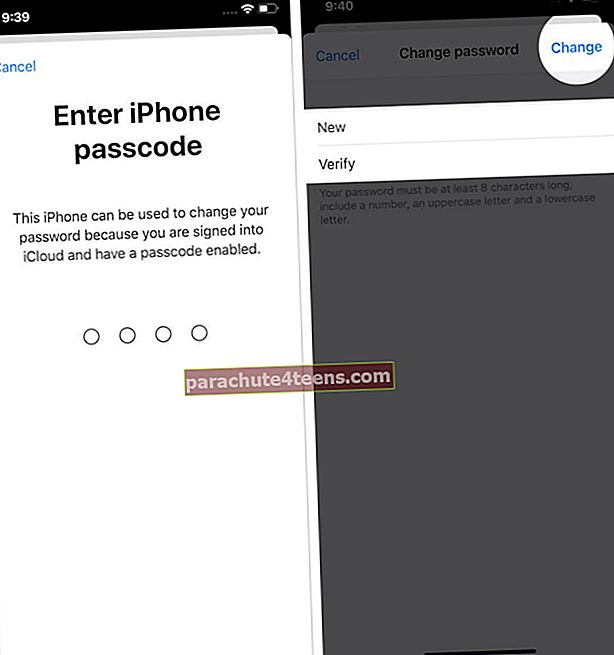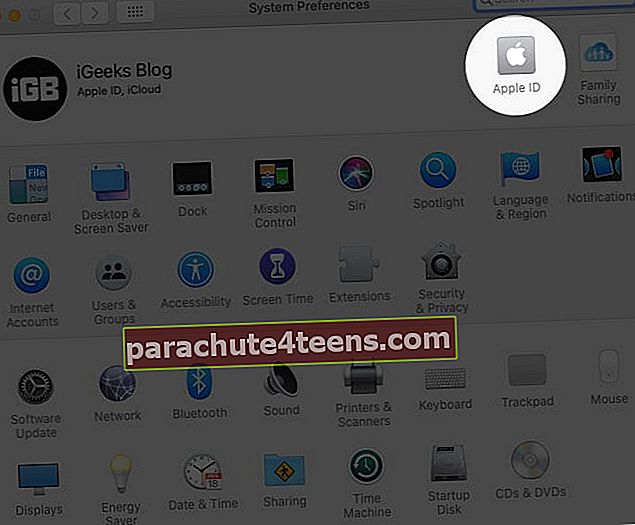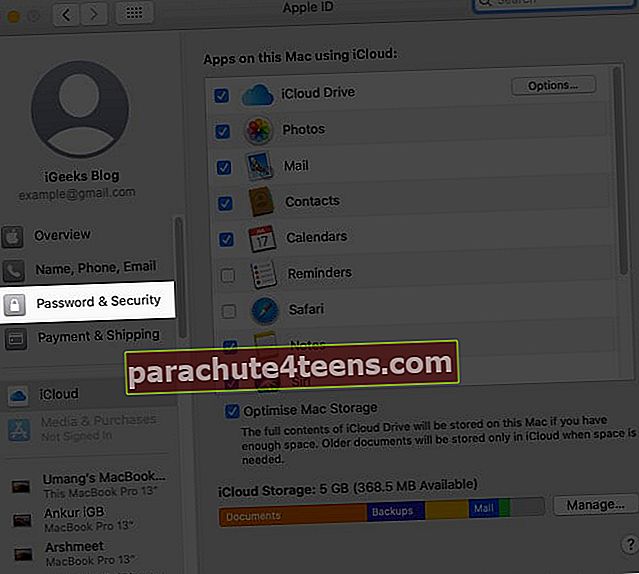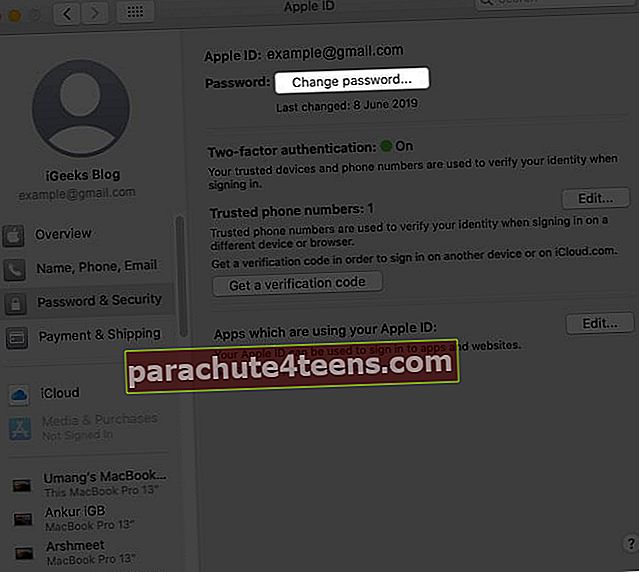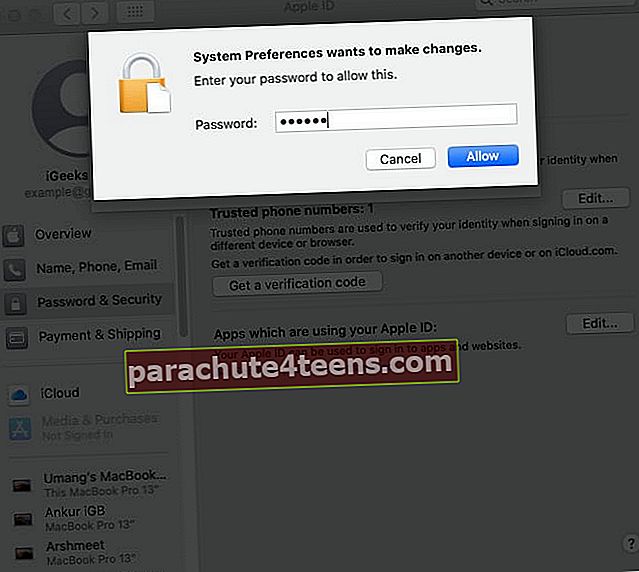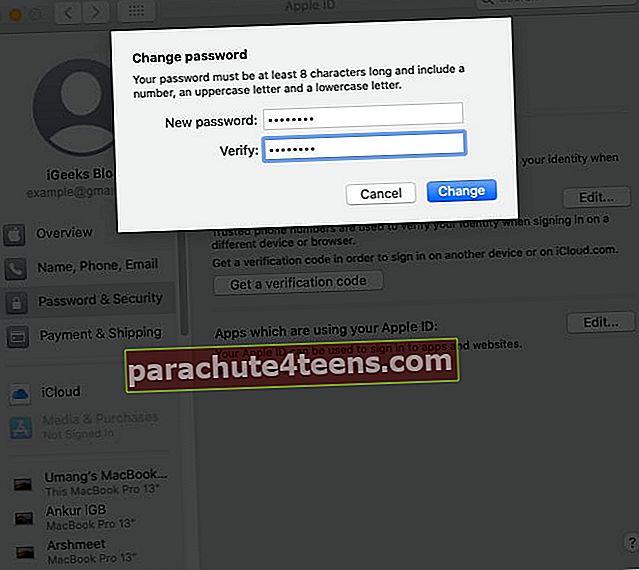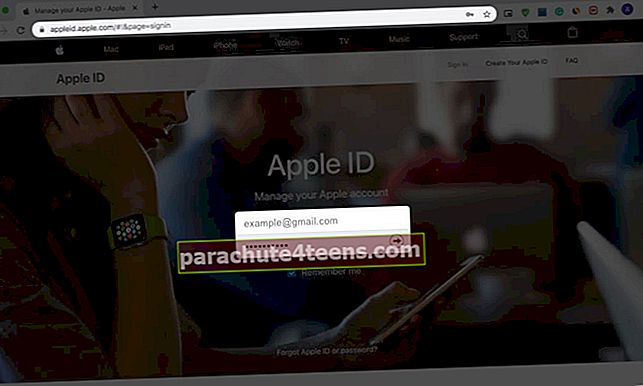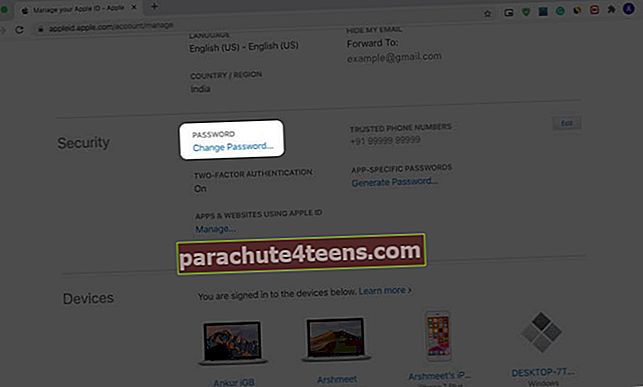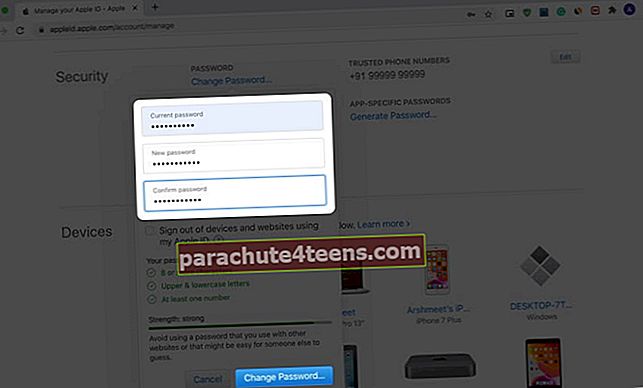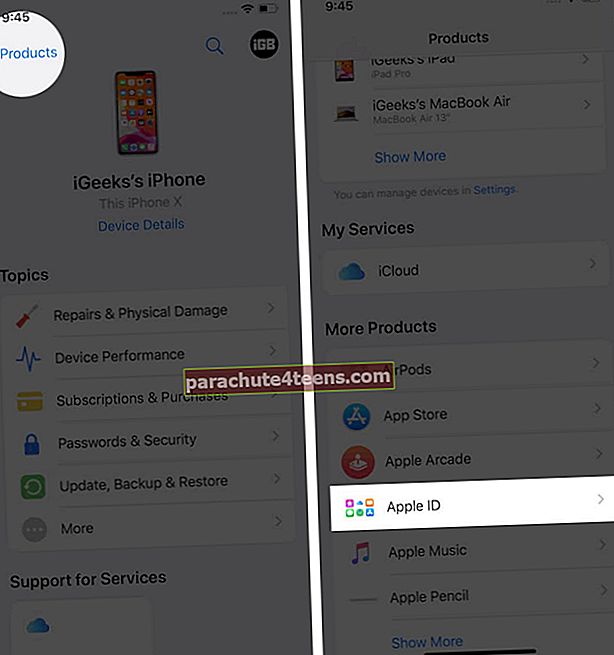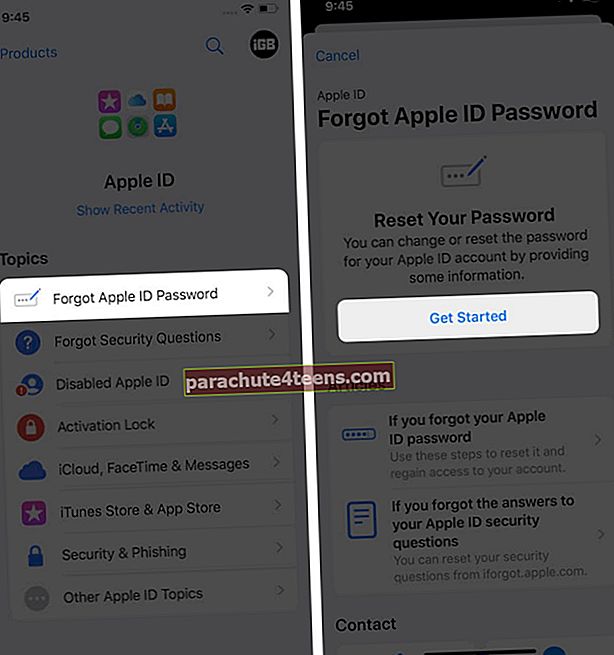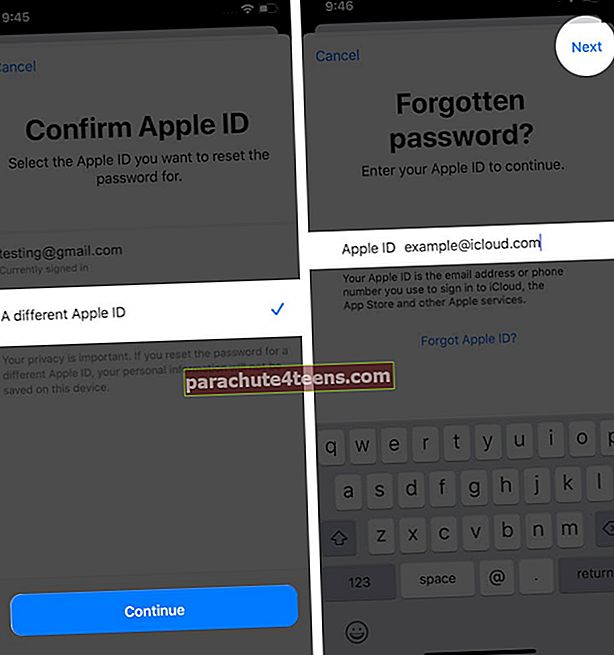Apple ID ir būtisks, lai varētu baudīt daudzus pakalpojumus iPhone, iPad un Mac. Ja esat aizmirsis paroli, ļaujiet man parādīt, kā to atiestatīt. Kad esat to izdarījis un jums ir pareiza pieteikšanās informācija, varat pierakstīties iCloud tīmeklī, izsekot ierīcēm, izmantojot Find My, iestatīt jaunas ierīces ar savu Apple kontu, autentificēties, lai iegādātos lietotnes, un vēl daudz vairāk. Turklāt, ja uzskatāt, ka jūsu akreditācijas dati varētu būt kopīgoti vai noplūduši, ieteicams to darīt nomainiet Apple ID paroli.
- Kā nomainīt Apple ID paroli iPhone un iPad ierīcēs
- Kā atiestatīt Apple ID paroli Mac datorā
- Kā atiestatīt Apple ID paroli tīmeklī
- Kā nomainīt Apple ID paroli, izmantojot Apple atbalsta lietotni
Kā nomainīt Apple ID paroli iPhone un iPad ierīcēs
- Atveriet Iestatījumi un pieskarieties savai Apple ID reklāmkarogs no augšas.
- Pieskarieties Parole un drošība.
- Pieskarieties Mainīt paroli.
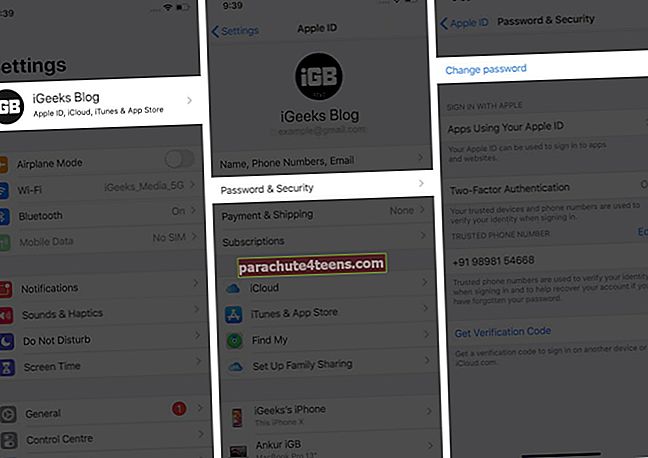
- Kad tiek prasīts, ievadiet savu iPhone vai iPad piekļuves kodu.
- Divreiz ierakstiet jauno drošo paroli un pieskarieties Mainīt.
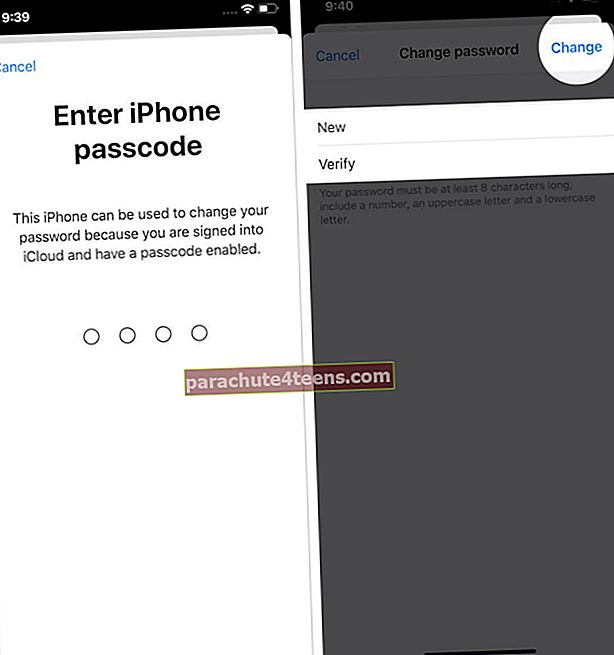
Kā atiestatīt Apple ID paroli Mac datorā
- Noklikšķiniet uz Apple logotipa un izvēlieties Sistēmas preferences.

- Klikšķiniet uz Apple iD.
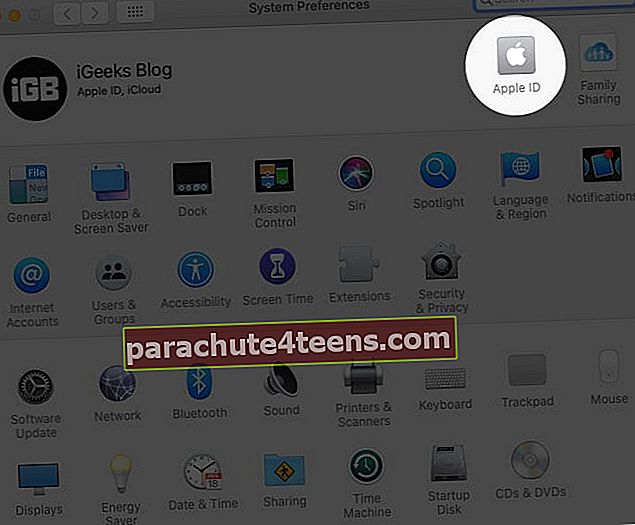
- Izvēlieties Parole un drošība no kreisās sānjoslas.
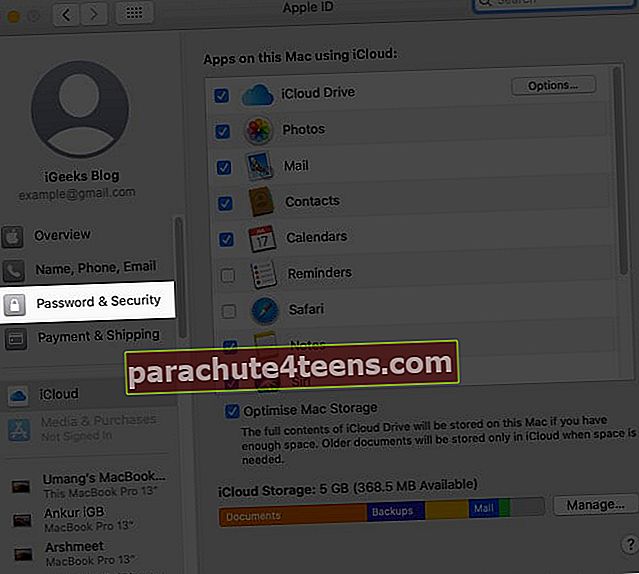
- Klikšķiniet uz Mainīt paroli.
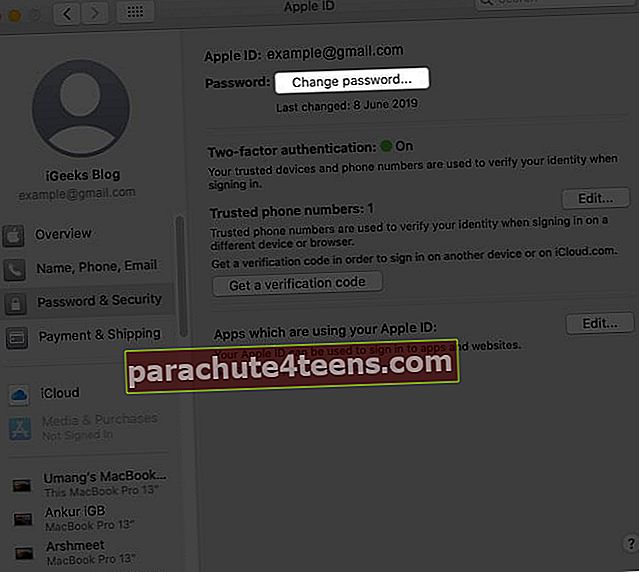
- Ievadiet sava Mac paroli. Visbeidzot, ierakstiet jaunu paroli, pārbaudiet to un noklikšķiniet uz Mainīt.
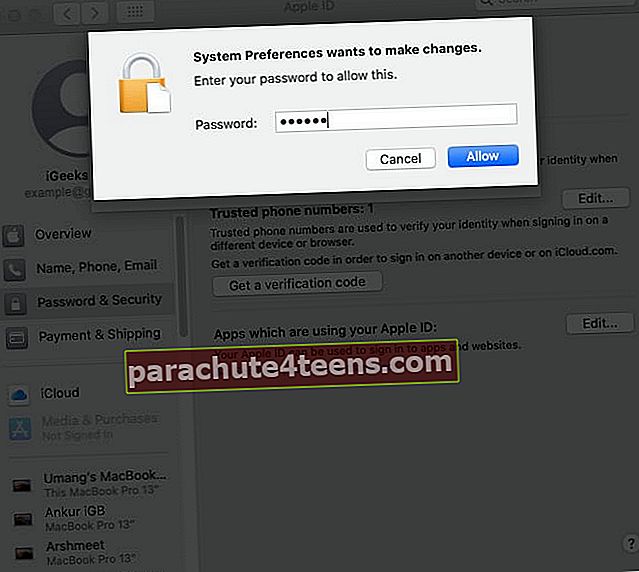
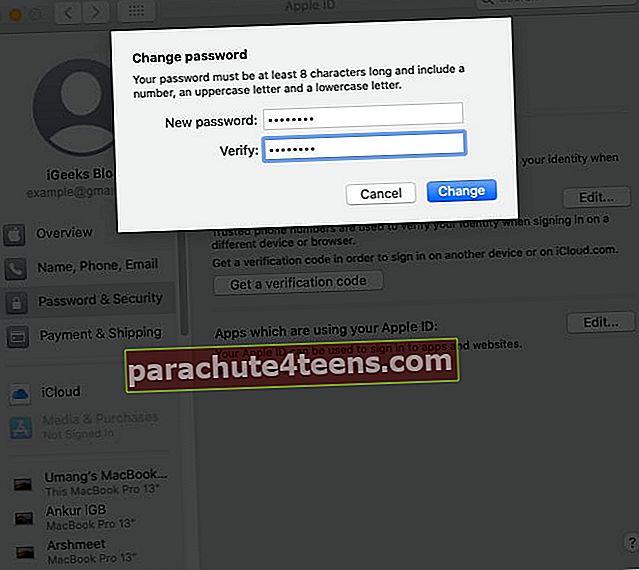
Piezīme: Ja jūsu Mac darbojas MacOS Mojave vai vecāka versija, noklikšķiniet uz iCloud → Konta informācija → Drošība → Atiestatīt paroli.
Kā atiestatīt Apple ID paroli tīmeklī
- Datorā apmeklējiet vietni AppleID.Apple.com.
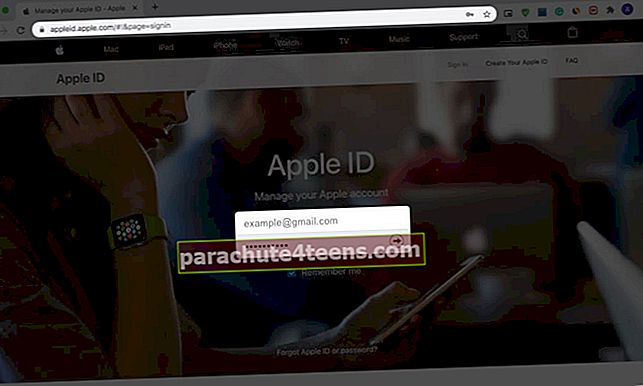
- Zem Drošība, klikšķiniet uz Mainīt paroli ...
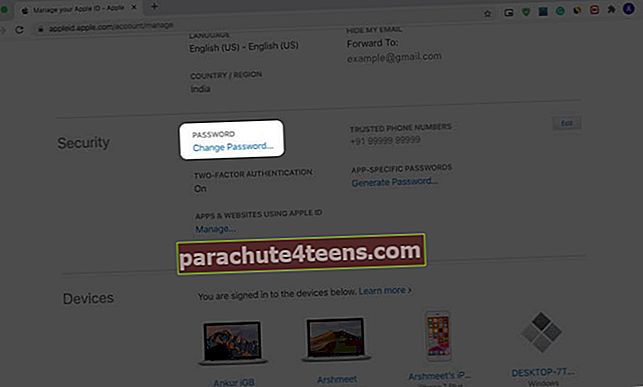
- Ierakstiet esošo paroli un pēc tam jauno paroli. Visbeidzot, noklikšķiniet uz Mainīt paroli.
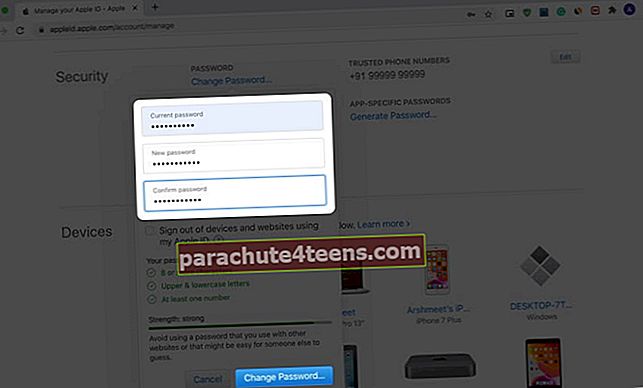
Piezīme: Ja esat aizmirsis savu Apple ID paroli, apmeklējiet vietni iForgot.Apple.com un izpildiet ekrānā redzamos norādījumus.
Kā nomainīt Apple ID paroli, izmantojot Apple atbalsta lietotni
Ja jums nav piekļuves nevienam no jūsu Apple produktiem, varat lūgt ģimenes locekļa vai drauga palīdzību, lai atiestatītu Apple ID paroli. Lūk, kā.
- Lejupielādējiet Apple atbalsta lietotni iPhone, iPad vai iPod touch (operētājsistēma iOS 12 vai jaunāka), kas pieder kādai ģimenei vai draugam.
- Tagad paņemiet ierīci rokā un atveriet Apple atbalsta lietotni. Pieskarieties <> no augšas pa kreisi.
- Pieskarieties Apple iD.
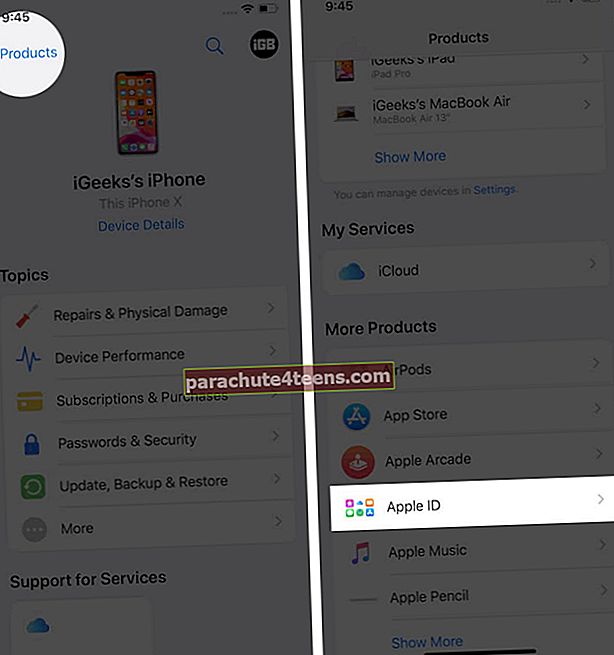
- Pieskarieties Aizmirsu Apple ID paroli un pēc tam pieskarieties Sāc.
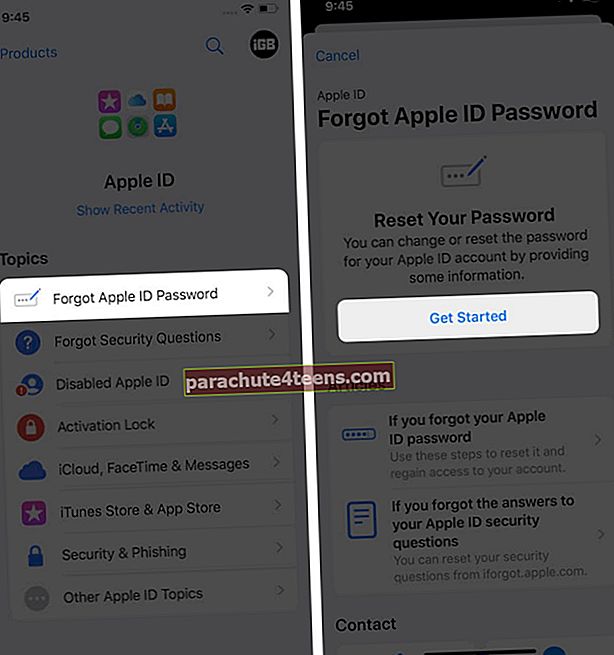
- Pieskarieties Atšķirīgs Apple ID un pēc tam pieskarieties Turpināt.
- Ierakstiet savu Apple ID, kura parole jums jāatjauno. Pēc tam pieskarieties Nākamais un izpildiet ekrānā redzamos norādījumus.
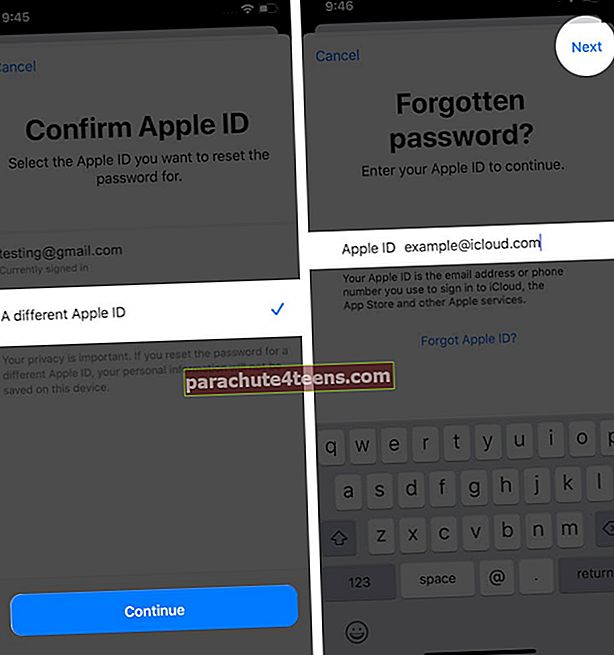
Notiek izrakstīšanās ...
Šādi jūs varat atiestatīt savu Apple ID paroli no dažādām ierīcēm. Es ceru, ka viens no risinājumiem jums darbojās kā šarms.
Pēc paroles nomaiņas tā būs jāatjaunina visās ierīcēs. Piemēram, mēģinot lejupielādēt jaunu lietotni, App Store lūgs ievadīt jauno Apple ID paroli. Tāpat iPhone un iPad lietotne Iestatījumi informēs jūs par paroles atjaunināšanu.
LASI TĀLĀK:
- Kā neatgriezeniski izdzēst Apple ID kontu
- Kā salabot iPhone, tiek pieprasīta Apple ID paroles problēma
- 6 ātrie veidi, kā mainīt Apple ID maksājuma veidu iPhone, iPad un Mac
- Labot pārbaudi, kas neizdevās, izveidojot savienojumu ar Apple ID serveri, radās kļūda